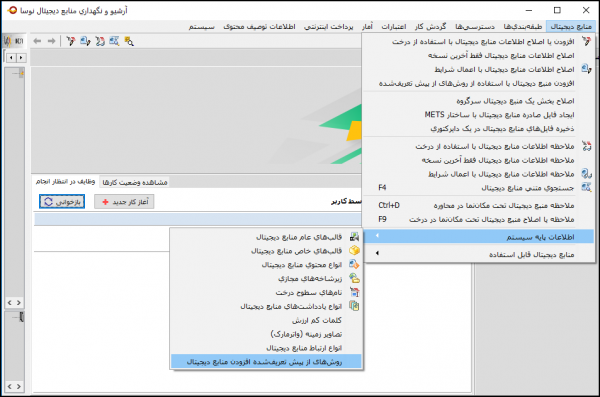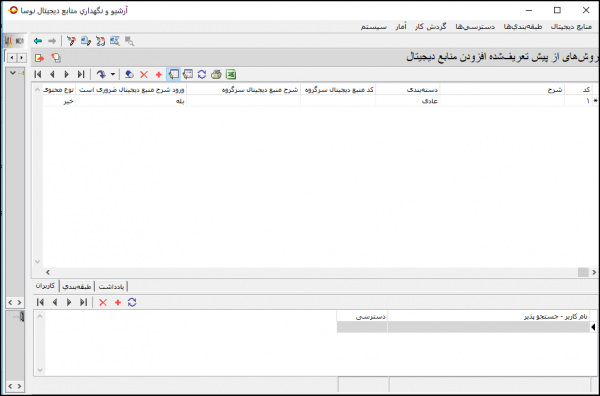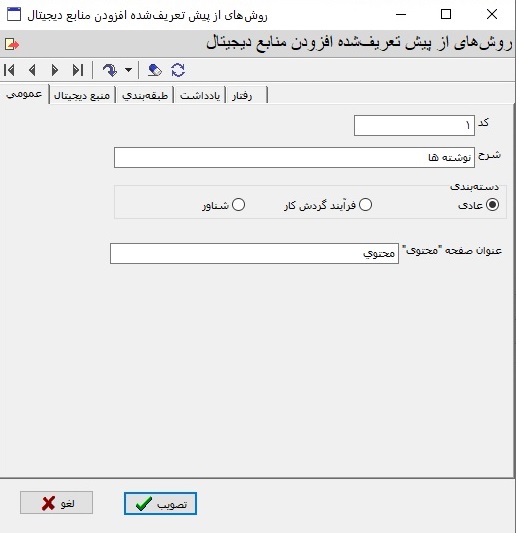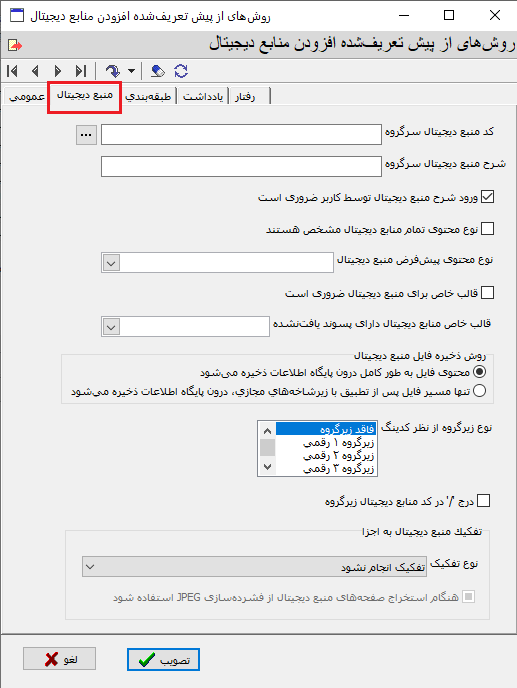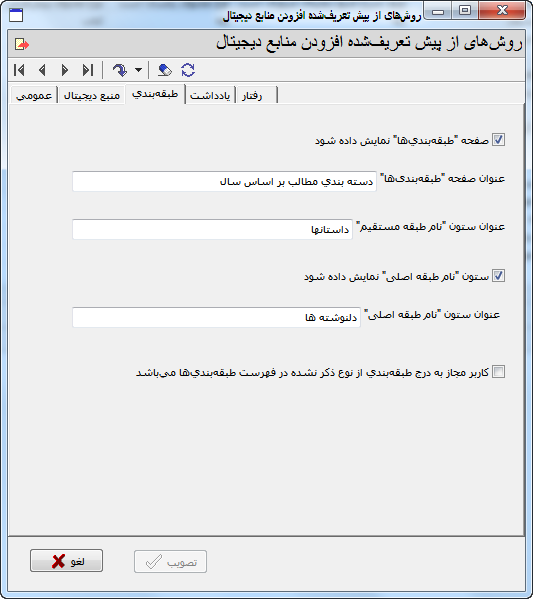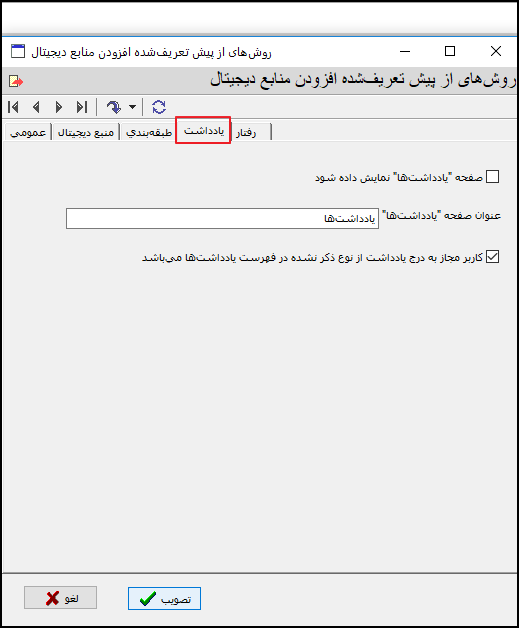تعریف روشهای از پیش تعیین شده افزودن منابع: تفاوت بین نسخهها
Tariverdii (بحث | مشارکتها) |
Tariverdii (بحث | مشارکتها) |
||
| سطر ۷۷: | سطر ۷۷: | ||
==تنظیمات طبقهبندی== | ==تنظیمات طبقهبندی== | ||
| − | نکته: برای اعمال طبقهبندی منابع، میبایست این امکان خریداری و پیاده سازی شده باشد. | + | نکته: طبقهبندی یکی از optionهای سیستم آرشیو است لذا برای اعمال طبقهبندی منابع، میبایست این امکان خریداری و پیاده سازی شده باشد. |
[[file:DIG1510006.png|600px|thumb|center|تنظیمات طبقهبندی برای روش سریع افزودن منابع ]] | [[file:DIG1510006.png|600px|thumb|center|تنظیمات طبقهبندی برای روش سریع افزودن منابع ]] | ||
| − | ''' | + | '''صفحه طبقهبندیها نمایش داده شود: |
| − | ''' | + | '''عنوان صفحه "طبقهبندیها" : |
| − | ''' | + | '''عنوان ستون نام طبقه بندی مستقیم |
| − | ''' | + | '''ستون نام طبقه اصلی نمایش داده شود |
| − | ''' | + | '''عنوان ستون نام طبقه اصلی: |
کاربر مجاز به درج طبقهبندی از نوع ذکر نشده در فهرست طبقهبندیها میباشد. | کاربر مجاز به درج طبقهبندی از نوع ذکر نشده در فهرست طبقهبندیها میباشد. | ||
نسخهٔ ۸ دسامبر ۲۰۱۹، ساعت ۰۶:۱۹
روش عادی افزودن منبع دیجیتال به دلیل وجود سربرگها و فیلدهای مختلف و متعدد، دارای دشواریها و پیچیدگیهای زیادی است. در بیشتر موارد نیز با توجه به نوع کار انجام شده، شاید نیازی به ویرایش تمام سربرگها و فیلدها نباشد. لذا برای مدیریت بهتر و با هدف سادهتر کردن فرایند ورود اطلاعات منابع دیجیتال، امکانی با عنوان روشهای از پیش تعریف شده در سیستم پیادهسازی شده است. به این ترتیب مدیران سیستم می توانند با توجه به ضرورت و نیازهای مراحل مختلف ورود اطلاعات و با در نظر گرفتن انواع منابع و دسترسی های مورد نیاز کاربران، سربرگها و فیلدهای مورد نیاز خود را انتخاب و آن را تحت عنوان یک روش از پیش تعریف شده ذخیره نمایند. ویژگی بارز این روش، عدم نیاز کاربر به درخت اصلی منابع دیجیتال است به این معنی که کاربر می تواند کاملا بدون نیاز به آگاهی از ساختار درختواره منابع دیجیتال، عملیات افزودن منابع را در نقطه ای از درخت که برای او از قبل تعیین شده است انجام دهد.
محاوره روشهای از پیش تعیینشده
برای تعریف یک روش پیش تعیین شده، مطابق شکل زیر باید ابتدا در نرمافزار کلاینت آرشیو و فروش نوسا، از منوی دیجیتال، وارد زیرمنوی اطلاعات پایه سیستم شوید و سپس گزینه روشهای از پیش تعیین شده افزودن منابع دیجیتال را کلیک کنید.
در پنجرهای که به شکل زیر باز میشود، در ابتد هیچ روشی تعریف نشده است، لذا برای تعریف اولین روش، روی سطر اول دو بار کلیک کنید.
توضیح: برای تعریف روشهای بعدی باید روی آیکون ![]() کلیک کنید
کلیک کنید
به این ترتیب پنجره مربوط به تعریف روش به شکل زیر باز میشود.
همانطور که مشاهده میکنید، تنظیمات این پنجره در زبانههای مختلف انجام میشود که در ادامه به ترتیب توضیح داده شده است.
تنظیمات عمومی
کد: کد مربوط به روش در این ستون نمایش داده میشود. لازم به توضیح است که این کد بصورت خودکار درج میشود اما میتوانید آن را به دلخواه خود تغییر دهید.
شرح: نامی را که برای این روش درنظر دارید وارد کنید.
نوع دسته بندی: به صورت پیش فرض عادی میباشد. گزینههای دیگر این فیلد به فرایند گردش کار مربوط هستند.
لازم به ذکر است که این گزینهها فقط در حالتی قابل انتخاب است که ماژول گردش کار فرایند-محور خریداری و پیادهسازی شده باشد.
عنوان صفحه: در سربرگ محتوا، نوع محتوا و فایل منبع دیجیتال تعیین میشود. حال اگر بخواهید هنگام باز شدن کاربرگ افزودن منبع، سربرگ محتوی با نام دیگری نمایش داده شود میتوانید در این قسمت نام مورد نظر خود را وارد نمایید. در غیر اینصورت این قسمت را خالی رها کنید.
تنظیمات منبع دیجیتال
در این سربرگ، مشخصات پیشفرض برای منبع دیجیتال ذخیره می شود. این که منبع مورد نظر، زیرمجموعه کدام سرگروه در درختواره منابع دیجیتال است و پیشفرضهای دیگر برای تعیین نوع محتوا، قالب خاص، روش ذخیره و ...
تنظیمات موجود در این محاوره به شرح زیر است:
کد منبع دیجیتال سرگروه: اگر روی آیکون ![]() در سمت چپ این فیلد کلیک کنید، درختواره منابع دیجیتال باز خواهد شد و شما می توانید کد سرگروه مورد نظر خود را انتخاب کنید. انتخاب شما به این معنی است که از این پس تمام منابعی که وارد می کنید در زیرگروه این کد ذخیره خواهد شد.
در سمت چپ این فیلد کلیک کنید، درختواره منابع دیجیتال باز خواهد شد و شما می توانید کد سرگروه مورد نظر خود را انتخاب کنید. انتخاب شما به این معنی است که از این پس تمام منابعی که وارد می کنید در زیرگروه این کد ذخیره خواهد شد.
شرح منبع دیجیتال سرگروه: بعد از انتخاب کد سرگروه، بطور اتوماتیک، شرح سرگروه در این ناحیه درج می شود.
ورود شرح منبع دیجیتال توسط کاربر ضروری است:با انتخاب این گزینه، کاربر باید حتما یک شرح دلخواه برای منبع دیجیتال وارد کند. در غیر اینصورت سیستم یک شرح منبع خودکار تولید میکند. این شرح شامل مسیر کامل و نام فایل منبع دیجیتال خواهد بود.
نوع محتوی تمام منابع دیجیتال مشخص هستند:با انتخاب این گزینه، کاربر باید حتما نوع محتوای منابع دیجیتال را تعیین کند. به عبارت دیگر، در این وضعیت هیچ منبعی با محتوای تعییننشده نمی تواند ذخیره شود.
نوع محتوی پیش فرض منبع دیجیتال: در این قسمت نوع محتوای پیش فرض را تعیین کنید. برای مثال اگر قرار است تعداد زیادی منبع دیجیتال از نوع عکس را وارد کنید، در اینجا گزینه "عکس عمومی" را انتخاب کنید.
قالب خاص برای منبع دیجیتال ضروری است:قالب خاص بطور اتوماتیک از پسوند فایل منبع دیجیتال استخراج و ذخیره میگردد. حال اگر این گزینه را انتخاب کنید، به این معنی است که حتما باید پسوند فایل، در فهرست قالبهای خاص تعریف شده باشد. یعنی اینکه در این وضعیت، قالب خاص "تعیین نشده" برای منبع دیجیتال معنی ندارد.
قالب خاص منابع دیجیتال دارای پسوند یافت نشده:در حالتی که پسوند فایل منبع دیجیتال در فهرست قالبهای خاص تعریف شده وجود نداشته باشد، آنگاه باید برای این نوع از منابع، تعیین کنید کدام قالب خاص انتخاب و ذخیره شود.
روش ذخیره فایل منبع دیجیتال : در این ناحیه روش ذخیره فایل منبع دیجیتال تعیین میشود که شامل دو حالت زیر میباشد:
محتوای فایل به طور کامل درون پایگاه اطلاعات ذخیره میشود: بطور کلی و برای اکثر منابع دیجیتال با سایز معمولی می توانید این گزینه را انتخاب کنید.
تنها مسیر فایل پس از تطبیق با زیر شاخه های مجازی ، درون پایگاه اطلاعات ذخیره میشود: در این حالت، فایل منبع درون پایگاه ذخیره نمیشود و فقط مسیر فایل ذخیره میشود. این گزینه برای فایلهای بسیار حجیم و بزرگ (مثلا فیلمهای سینمایی) مناسب است.
نوع زیر گروه از نظر کدینگ:در این قسمت، تعداد ارقام زیرگروه تعیین میشود. برای مثال اگر گزینه "زیرگروه 3 رقمی" را انتخاب کنید، حداکثر میتوانید 999 منبع را در این زیرشاخه ذخیره کنید.
درج / در کد منابع دیجیتال زیرگروه:با انتخاب این گزینه، کد منابع دیجیتال با علامت "/" نمایش داده میشود. به این صورت که قبل از هر زیرگروه(زیرشاخه) یک علامت "/" درج میشود. در غیر این صورت، کد به شکل یک عدد خالص نشان داده میشود و زیرگروهها و لایهها از هم تفکیک نمیشود.
تنظیمات طبقهبندی
نکته: طبقهبندی یکی از optionهای سیستم آرشیو است لذا برای اعمال طبقهبندی منابع، میبایست این امکان خریداری و پیاده سازی شده باشد.
صفحه طبقهبندیها نمایش داده شود:
عنوان صفحه "طبقهبندیها" :
عنوان ستون نام طبقه بندی مستقیم
ستون نام طبقه اصلی نمایش داده شود
عنوان ستون نام طبقه اصلی:
کاربر مجاز به درج طبقهبندی از نوع ذکر نشده در فهرست طبقهبندیها میباشد.